Beyond Katalogartikel erstellen
In diesem Kapitel wird beschrieben, wie Sie einen Beyond Katalogartikel erstellen.
Sie können einen Beyond Katalogartikel manuell erstellen oder mehrere Artikel über einen Import in die Datenbank übetragen. Beyond Katalogartikel ermöglichen es Ihnen, Katalogartikel mandatenübergreifend zu verwenden, d.h. Sie müssen nicht für jeden Mandanten in Ihrer Umgebung eigene Katalogartikel pflegen, sondern verwenden einen gemeinsamen Katalogartikelstamm. Für die nachfolgende Beschreibung ist es erforderlich, dass Beyond Catalog eingerichtet ist. Weitere Informationen dazu erhalten Sie unter dem Kapitel Beyond Catalog einrichten.
Note
Import von Katalogartikeln
Beyond Data Importer ermöglicht es Ihnen, große Datenmengen zu importieren. Wenn Sie einen Artikelstamm exportiert haben oder einen Artikelkatalog eines Herstellers zugeschickt bekommen und dieser als XLSX-Datei vorliegt, können Sie ihn mit wenigen Klicks (mittels des Prozessors Beyond Katalogartikel) einzulesen. Für jede Artikelzeile in der XLSX-Datei wird ein eigenständiger Beyond Katalogartikel erstellt. Weitere Informationen dazu, wie Sie Beyond Catalog und Beyond Data Importer gemeinsam verwenden, erhalten Sie unter Beyond Katalogartikel importieren.
Um einen Beyond Katalogartikel manuell zu erstellen, gehen Sie wie folgt vor:
- Rufen Sie aus dem Rollencenter die Suchfunktion auf (ALT+Q).
- Suchen Sie nach Beyond Katalogartikel und klicken Sie auf das entsprechende Suchergebnis.
- Die Liste Beyond Katalogartikel wird angezeigt.
- Um einen neuen Beyond Katalogartikel zu erstellen, klicken Sie in der Menüleiste auf Neu.
- Eine neue Karte Beyond Katalogartikel wird angezeigt.
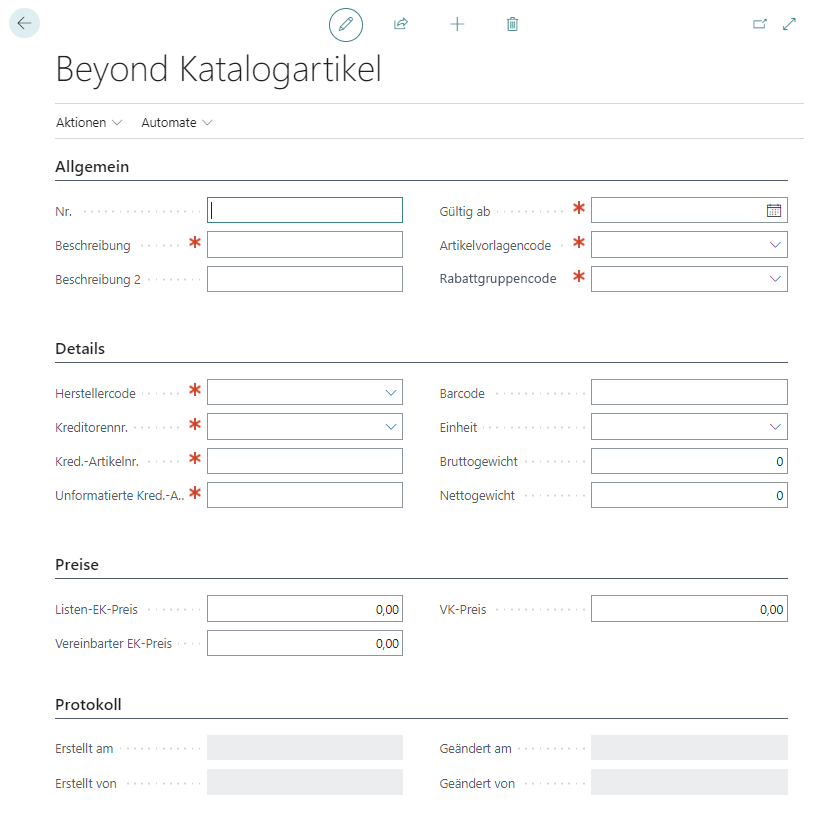
- Vervollständigen Sie unter deem Register Allgemein die Informationen für den Beyond Katalogartikel.
- Nr.: Die Nummer für den Beyond Katalogartikel wird automatisch vom System ergänzt. Die laufende Nummer können Sie auf der Seite Beyond Catalog Einrichtung festlegen. Weitere Informationen dazu erhalten Sie unter dem Kapitel Beyond Catalog einrichten.
- Beschreibung: Geben Sie eine Beschreibung für den Beyond Katalogartikel ein.
- Beschreibung 2: Geben Sie in diesem Eingabefeld eine optionale Beschreibung an.
- Gültig ab: Geben Sie in diesem Eingabefeld das Gültigkeitsdatum an, ab dem die unter dem Register Preise definierten Preise gültig sind.
- Artikelvorlagencode: Geben Sie in diesen Auswahlfeld die Artikelvorlage an, die verwendet werden soll, wenn ein Artikel aus dem Katalogartikel erstellt wird.
- Rabattgruppencode: Geben Sie in diesem Auswahlfeld die Rabattgruppe an.
- Vervollständigen Sie unter dem Register Details die Informationen für den Beyond Katalogartikel.
- Herstellercode: Geben Sie den Hersteller des Beyond Katalogartikels an.
- Kreditorennr.: Geben Sie die Kreditorennummer des Herstellers/des Anbieters des Katalogartikels in dem Feld an.
- Kred.-Artikelnr.: Geben Sie in diesem Feld die Nummer an, unter dem der Kreditor den Artikel führt.
- Unformatierte Kred.-Artikelnr.: Geben Sie in diesem Feld die Nummer an, unter dem der Kreditor den Artikel führt.
- Barcode: Geben Sie in diesem Feld den Wert an, der über den Barcode dargestellt wird.
- Einheit: Geben Sie in diesem Feld die Einheit an, in der der Katalogartikel gehandelt wird.
- Bruttogewicht: Geben Sie in diesem Feld das Bruttogewicht des Katalogartikels ein.
- Nettogewicht: Geben Sie in diesem Feld das Nettogewicht des Katalogartikels ein.
- Vervollständigen Sie unter dem Register Preise die Informationen für den Beyond Katalogartikel.
- Listen-EK-Preis: Geben Sie in diesem Feld den Listeneinkaufspreis an.
- Vereinbarter EK-Preis: Geben Sie in diesem Feld den mit dem Kreditor vereinbarten Einkaufspreis an.
- VK-Preis: Geben Sie in diesem Feld den Verkaufspreis des Katalgoartikels an.
Sie haben manuell einen Beyond Katalogartikel erstellt. Im Menü unter Aktionen > Artikel erstellen können Sie aus dem Beyond Katalogartikel einen Artikel für Ihren Artikelstamm erstellen.